SharePoint-sisällön käyttäminen generatiivisissa vastauksissa
Generatiivisten vastausten solmut, jotka käyttävät SharePointia tietämyslähteenä aiheen tasolla, määrittävät agentille SharePointin URL-osoitteen, kuten contoso.sharepoint.com/sites/policies. Kun agentin käyttäjä esittää kysymyksen, eikä agentilla ole vastauksessa käytettävää aihetta käytössään, agentti hakee URL-osoitteen ja kaikkien alipolkujen avulla. Esimerkiksi URL-osoite, kuten contoso.sharepoint.com/sites, sisältää myös alipolut, kuten contoso.sharepoint.com/sites/policies. Generatiiviset vastaukset laativat tästä sisällöstä yhteenvedon kohdistetuksi vastaukseksi.
Tärkeää
Generatiivisten vastausten solmuissa määritetyt tietämyslähteet ovat etusijalla agentin tason tietolähteisiin verrattuna. Agentin taso käyttää funktiota varatoimintona. Lisätietoja SharePointin lisäämisestä tietolähteenä agentin tasolla on kohdassa SharePointin lisääminen tietolähteenä.
Kun julkaiset agentin, generatiivisia vastauksia käyttävät kutsut suoritetaan agentin kanssa keskustelevan käyttäjän puolesta käyttäen agentissa määritettyjä todennusasetuksia. Oletusarvoisesti Copilot Studiossa ja Microsoft Teamsissa luodut agentit määritetään Todenna Microsoftin avulla -todennusasetuksen kanssa. Se toimii esimerkiksi Microsoft Teams-, Power Apps- ja Microsoft 365 Copilot -ympäristöissä.
Muistiinpano
Keskusteluissa voi käyttää moninaisia vastauksia SharePointin tietojen kanssa Microsoft Teams -keskusteluissa, eikä manuaalista todennusta tarvita. Jos haluat käyttää tätä menetelmää aiemmin julkaistussa agentissa, määritä agentti uudelleen käyttämään Todenna Microsoftin avulla -asetusta ja julkaise se uudelleen Microsoft Teamsissa. Tämän muutoksen voimaantulo voi kestää muutaman tunnin. Jos käyttäjällä on keskustelu käynnissä, eikä muutos tule voimaan, käyttäjä voi kirjoittaa keskustelussa Aloita alusta. Tällöin avustajan keskustelu pakotetaan käynnistymään uudelleen ja käyttämään agentin uusinta versiota. Nämä muutokset ovat nyt käytettävissä käyttäjän ja agentin välisissä Teams 1:1 -keskusteluissa. Ne eivät ole vielä käytettävissä ryhmäkeskusteluissa ja kanavaviesteissä.
Jos haluat käyttää manuaalista todennusta agentissa, katso Todentamisen lisäskenaariot.
Muistirajoitusten vuoksi generatiiviset vastaukset voivat käyttää vain SharePoint-tiedostoja, joiden koko on alle 3 Mt. Jos tiedosto on yli 3 Mt, se kannattaa jakaa useiksi pienemmiksi tiedostoiksi. Lisätietoja on kohdassa Tiedostokoon tuki.
SharePointin käyttäminen generatiivisten vastausten solmussa
Tärkeää
Kun käytössä on aiheen generatiivisten vastausten solmu, sisällön tuotantoalustassa tai aiheen tarkistuksessa voi tapahtua virhe integroidun suojauksen valinnan jälkeen. Tämä virhe ei ole vakava, eikä se estä ominaisuuden toimintaa. Tämä virhe korjataan tulevassa käyttöönotossa.
Avaa Tietolähde-määritysruutu jommassakummassa paikassa:
Valitse Luo generatiivisia vastauksia -solmussa Tietolähteet-kohdassa Muokkaa.
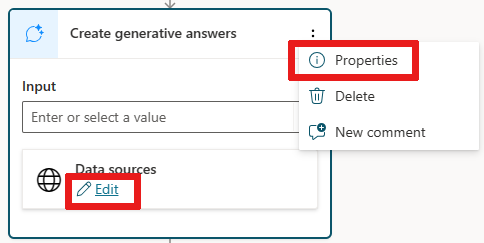
Vaihtoehtoisesti voit valita Luo generatiivisia vastauksia -solmussa
.... Valitse Ominaisuudet ja valitse sitten Tietolähde.
Valitse Luokkatiedot-asetukset.
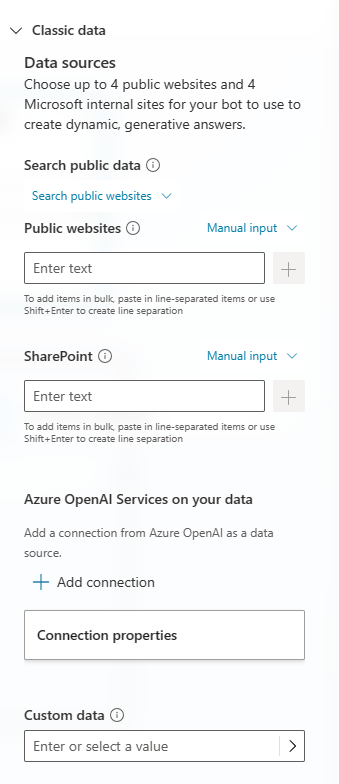
Lisää SharePoint-kohdan Tietolähde-ruudussa käytettävät SharePointin URL-osoitteet. Erota useat URL-osoitteet manuaalisilla rivinvaihdoilla (käytä Vaihto + Enter -näppäimiä).
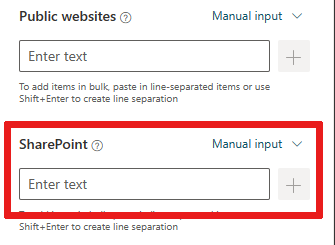
Muistiinpano
SharePointin lisäämiseen tietolähteenä liittyy rajoituksia. Lisätietoja on kohdassa Tunnetut ongelmat.
Tallenna aiheen muutokset valitsemalla yläosassa Tallenna.
Testaa agenttia käyttämällä lauseita, joiden odotat palauttavan sisältöä.
Muistiinpano
Jos sivustoon powerva.microsoft.com kirjautumisessa käytetyllä käyttäjätilillä ei ole SharePoint-sivuston käyttöoikeutta, sisältöä ei voi hakea tai näkyviin tulee järjestelmävirhe.
Todentamisen lisäskenaariot
Oletusarvoisesti Copilot Studio määrittää ennalta agentit todentamaan käyttäjät Microsoftin todennuksen avulla ennen SharePoint-lähteiden käyttämistä, kun käyttäjät ovat muodostamassa yhteyttä agenttiin Microsoft Teamsin, Power Appsin tai Microsoft 365 Copilotin avulla. Jos todennus on kuitenkin määritettävä manuaalisesti, tarvitaan seuraavat vaiheet, jotta generatiiviset vastaukset toimivat SharePointin tietolähteiden kanssa.
Tärkeää
Jos Rajoitettu SharePoint-haku on otettu käyttöön, SharePointin käyttö on estetty.
Lisätietoja agentin todentamisesta on kohdassa Todentaminen.
Vaaditun Microsoft Entra ID -sovelluksen rekisteröintiä koskevia ohjeita on kohdassa Käyttäjän todentamisen määrittäminen Microsoft Entra ID:n avulla. Tätä rekisteröintiä luotaessa sinun tai järjestelmänvalvojan on määritettävä laajuudet
Sites.Read.All,Files.Read.AllMicrosoft Entra ID -sovelluksen rekisteröinnissä.Jos valitaan Ei todennusta, agentti ei nouda tietoja SharePointista.
Kun todennus määritetään, laajuudet ohjaavat käyttäjien käyttöoikeutta. Määritä
Sites.Read.All,Files.Read.Alllaajuuskentässä lähellä olemassa olevaaprofile- jaopenid-arvoa Copilot Studiossa. Nämä vaikutusalueet eivät anna käyttäjille laajennettuja käyttöoikeuksia, kun agenttia käytetään. Ne kuitenkin sallivat SharePoint-sivuston sisällön käyttämisen generatiivisille vastauksille määritetyllä tavalla.Tämä määritys vaikuttaa vain generatiivisiin vastauksiin, ei Power Platform -yhdistimiin.